Cómo arreglar las fotos de Google que no muestran todas las fotos
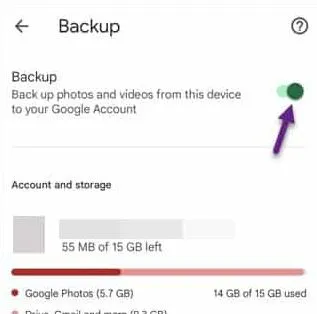
Soluciones provisionales –
1. Cierra la aplicación Google Photos y reinicia tu teléfono.
Solución 1: active la configuración de copia de seguridad y sincronización
Paso 1: abre la aplicación Google Photos en tu teléfono.
Paso 2: después de abrir eso, puede encontrar la imagen de perfil en la esquina superior derecha.
Paso 3: luego, abra la » Configuración de fotos » para abrir la configuración de Fotos.
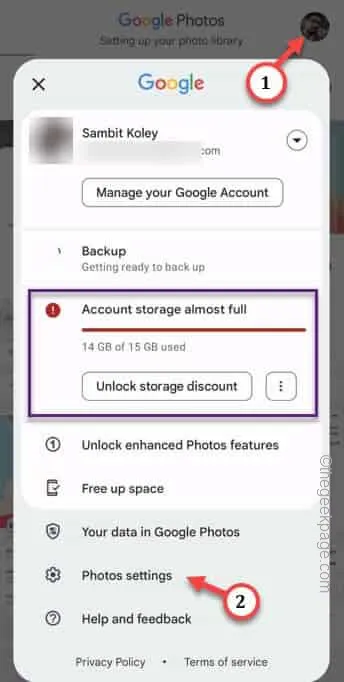
Paso 4: en la pantalla de configuración de Fotos, abra la configuración de » Copia de seguridad » para abrirla.
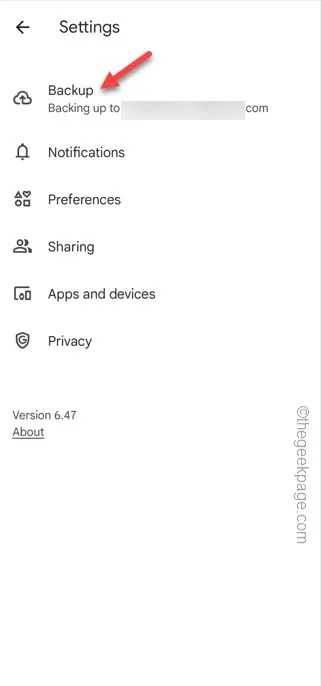
Paso 5: esto lo llevará a la página de copia de seguridad y sincronización. Simplemente configure el modo » Copia de seguridad » en el modo » Encendido «.
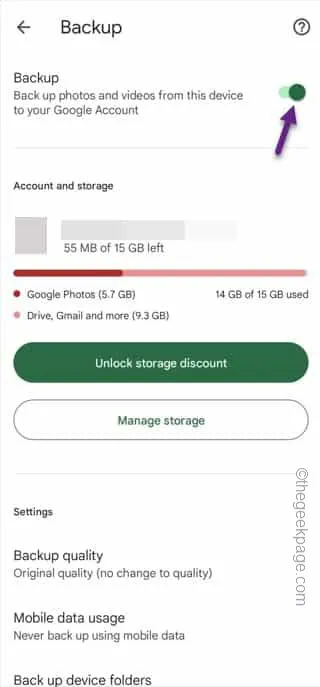
Solución 2: borre el caché de Google Photos
Paso 1: busque la carpeta de Google en la esquina izquierda de su pantalla. Si no puede encontrar eso, use el cuadro de búsqueda para encontrar la aplicación » Fotos «.
Paso 2: una vez que lo haya encontrado, mantenga presionada la aplicación » Fotos » y toque » ⓘ » para abrirla.
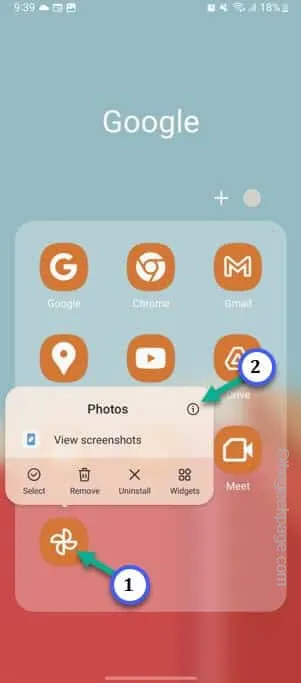
Paso 3: una vez que lo haya abierto, desplácese hacia abajo lentamente hasta llegar a la carpeta » Almacenamiento «. Abre eso.
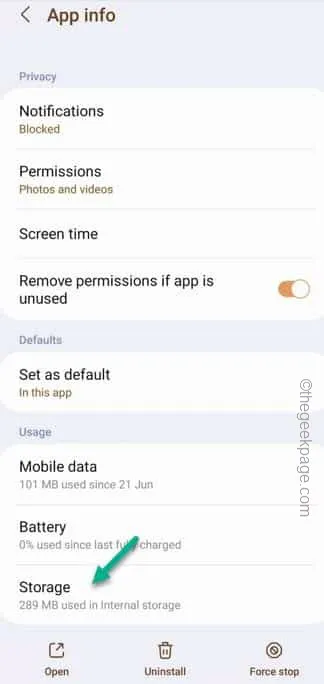
Paso 4: en la configuración de almacenamiento de la aplicación Fotos, toque » Borrar caché «.
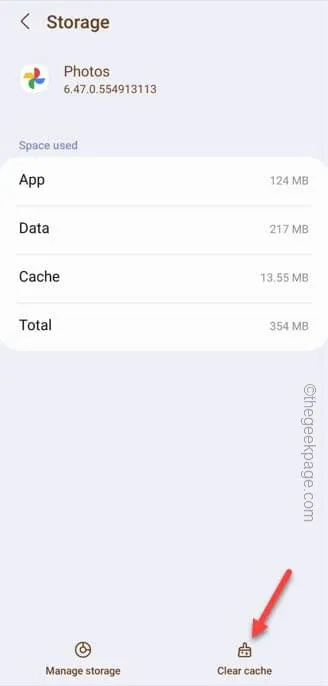
Solución 3: verifique la situación de almacenamiento de Google Photos
Paso 1: abre Google Fotos .
Paso 2: cuando se abra, toque el ícono de perfil para abrir el menú contextual.
Paso 3: en el menú contextual, verá el almacenamiento actual de las fotos.
Paso 4: si desea obtener una visión más amplia de la situación de almacenamiento, abra la configuración de almacenamiento.
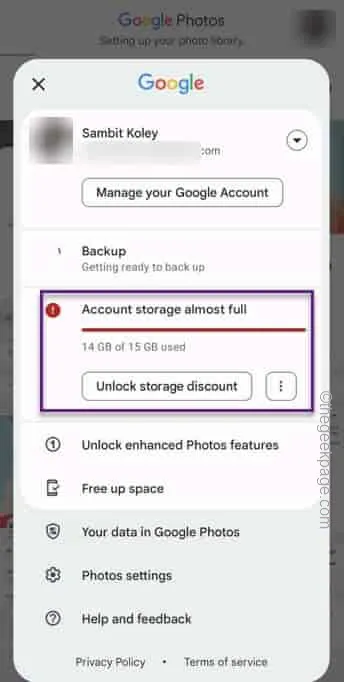
Paso 5: puede revisar y eliminar algunos archivos grandes antiguos de Fotos.
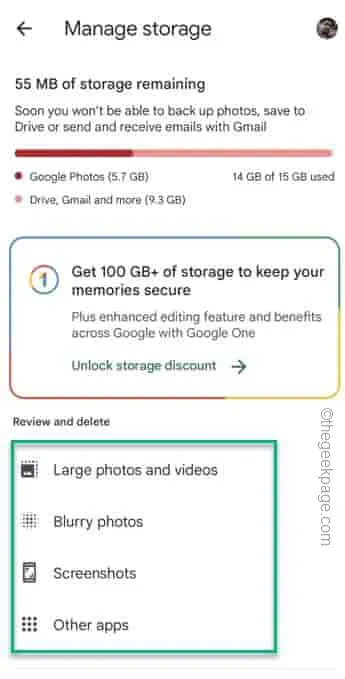
Solución 4: habilite el permiso de la aplicación
Paso 1: abre la carpeta de Google .
Paso 2: cuando vea la aplicación Fotos , manténgala presionada y toque » ⓘ » para abrirla.
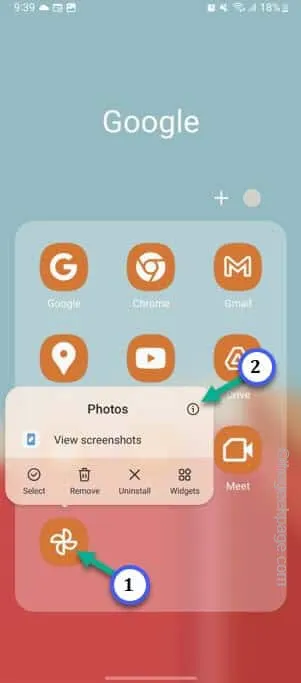
Paso 3: después de esto, abra la configuración de » Permisos » para ver todos los permisos de Fotos.
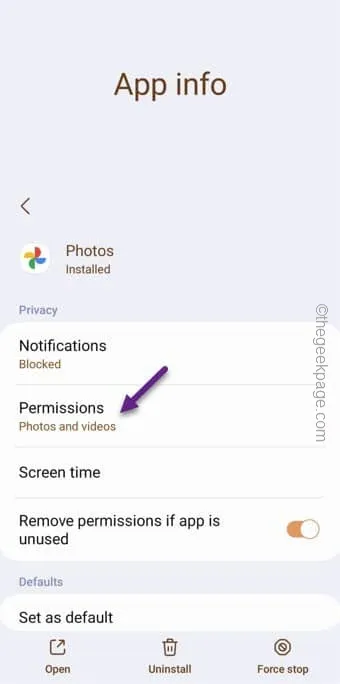
Paso 4: mira qué permisos Fotos no tiene actualmente. Necesita los siguientes permisos, al menos:
Photos and videos
Music and audio
Paso 5: si ve que el permiso » Fotos y videos » no está permitido, toque para abrirlo.
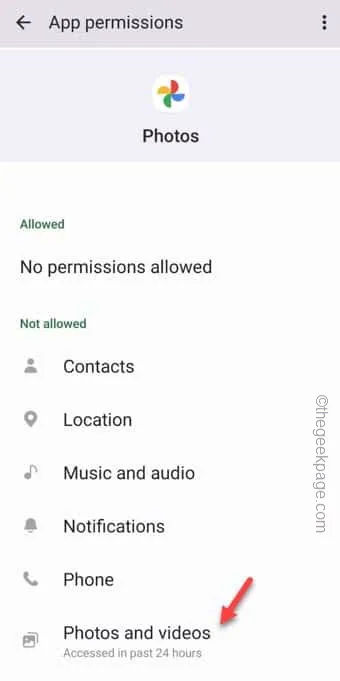
Paso 6: ahora, configure esto en el modo » Permitir » para que las fotos tengan permiso para las imágenes en su teléfono.
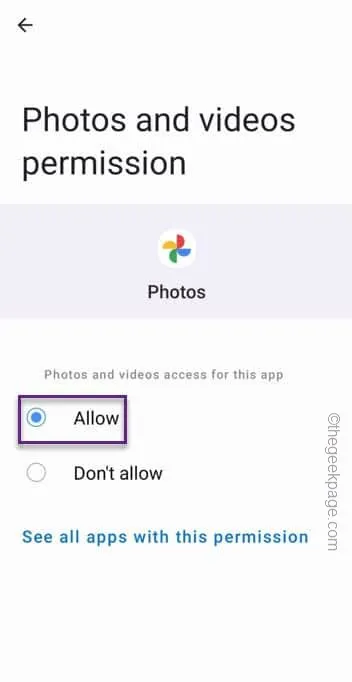
De esta manera, asegúrese de haber permitido correctamente las fotos de Google .
Solución 5: abre otras carpetas
Paso 1: inicia la aplicación Fotos .
Paso 2: si va a la carpeta » Biblioteca «, puede encontrar varias carpetas.
Al igual que las carpetas Archive y Bin, se almacenan algunos archivos específicos para su separación. Las imágenes que no puede encontrar en Google Photos en otro dispositivo.
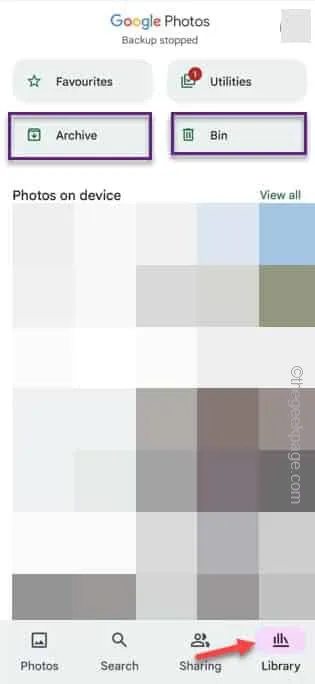
Paso 3: finalmente, abra la carpeta » Utilidades «.

Paso 4: dentro de esa carpeta, verá la » Carpeta bloqueada «. Puede guardar/bloquear algunas imágenes y videos en esta carpeta.
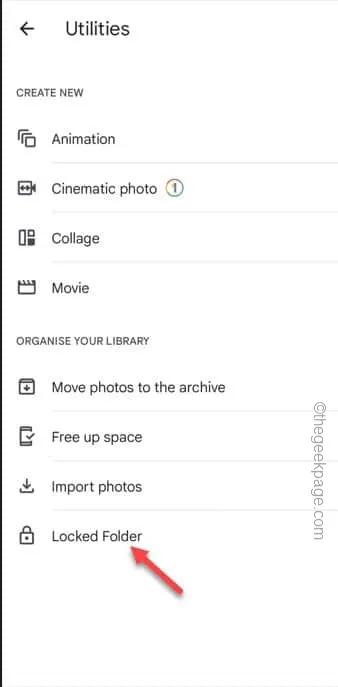
Paso 5: abra la carpeta bloqueada . Ingrese su PIN/contraseña para abrir esa carpeta.
Paso 6: seleccione los archivos que desea sincronizar y toque » Mover «.
Paso 7: cuando te pida permiso, toca » Mover » una vez más.
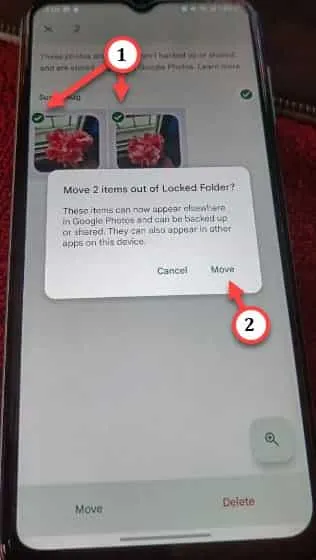
Solución 6: use las fotos en la web
Paso 1: simplemente abra el navegador Google Chrome en su teléfono.
Paso 2: cuando lo abra, pegue este enlace allí y presione Entrar .
Paso 3: ahora, haga clic en el botón de punto pequeño y marque la » Vista de escritorio «.
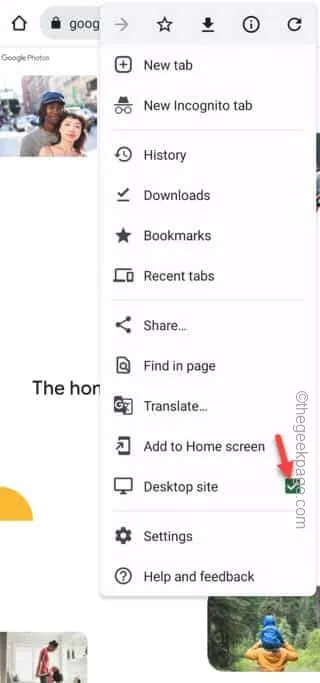
Paso 4: a medida que se carga la vista del escritorio, toca » Ir a Google Photos «.
Paso 5: permita que la dirección de Gmail acceda a la aplicación de fotos.
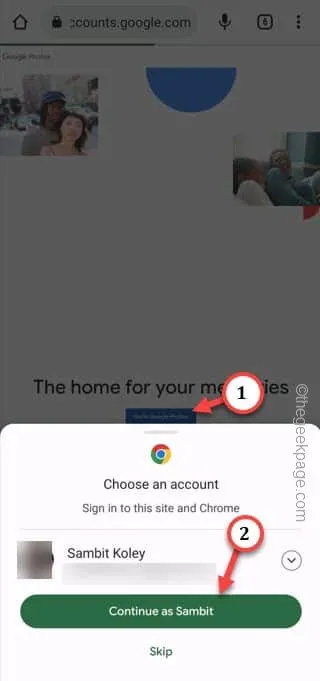
Solución 7: desinstale la aplicación Fotos
Paso 1: llegue a la ubicación de la aplicación Teléfono. Allí, mantén presionada la aplicación Fotos y toca » Desinstalar 🗑️» para desinstalar la aplicación Fotos.
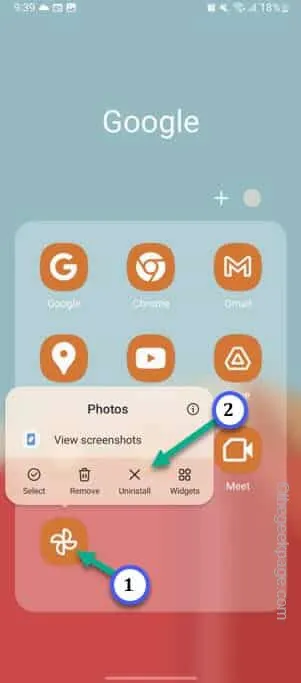
Paso 2: abre Play Store e instala la aplicación Fotos .
Paso 3: después de la instalación, cuando lo abre por primera vez, debe permitir ciertos permisos.
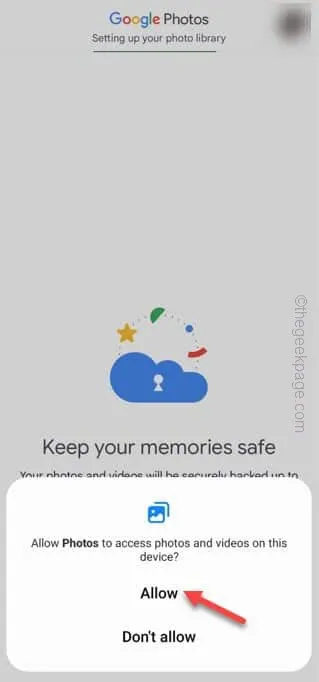
Paso 4: finalmente, inicie sesión con su cuenta de Google y espere unos segundos.
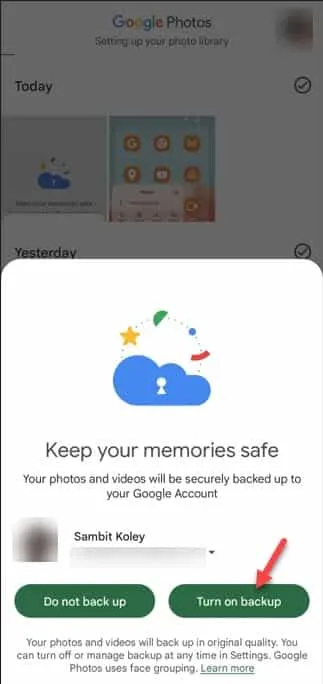



Deja una respuesta